0x8007045a ERROR_DLL_INIT_FAILED: como corrigi-lo
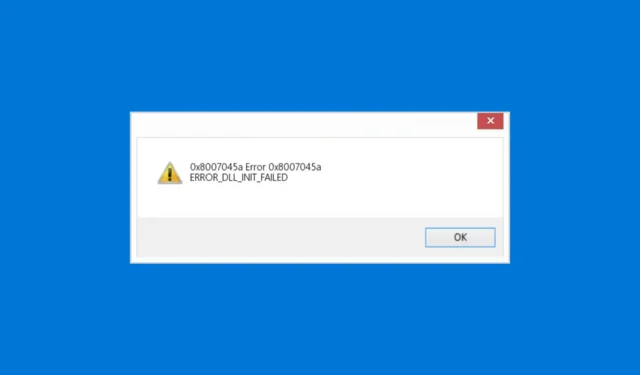
Encontrar erros ao usar seu PC é, infelizmente, inevitável. Um desses erros que você pode encontrar é o 0x8007045a, acompanhado pela mensagem ERROR_DLL_INIT_FAILED.
Comum, pode levar a uma execução lenta ou até mesmo falha do PC com problemas de tela azul da morte . Neste artigo, exploraremos os problemas que o causam, juntamente com algumas soluções que ajudarão você a resolvê-los. Vamos direto ao assunto.
O que significa o código de erro 0x8007045a?
O código de erro 0x8007045A, junto com uma mensagem ERROR_DLL_INIT_FAILED, pode ocorrer simplesmente ao navegar em seu computador, embora a maioria dos usuários relate que o vê ao usar o Windows Update .
Normalmente, o problema surge quando uma biblioteca de vínculo dinâmico, ou DLL, não pode ser inicializada durante a inicialização ou execução de um determinado software. Um arquivo msxml.dll danificado ou ausente geralmente o aciona.
O que causa o 0x8007045a ERROR_DLL_INIT_FAILED?
- Arquivos DLL danificados : DLLs são bibliotecas com código e dados que podem ser usados por vários programas simultaneamente. Se uma DLL estiver corrompida ou extraviada, provavelmente levará a esse erro.
- Problemas de compatibilidade : ocasionalmente, uma incompatibilidade entre seu sistema operacional e o programa que você está tentando executar pode resultar no problema.
- Computador infectado : infecções por malware podem causar vários problemas para o seu dispositivo. Se o seu sistema for alvo de software malicioso, ele pode danificar os arquivos DLL, o que pode, por sua vez, resultar em tal erro.
Agora que apontamos alguns dos motivos mais comuns por trás do problema, vamos ver como corrigi-lo:
Como corrijo o erro 0x8007045a?
Antes de experimentar nossas soluções testadas, você deve:
- Interrompa sua VPN : o uso de VPN pode atrapalhar o processo de atualização. Tente desligá-lo e veja se isso ajuda.
- Reinicie o seu PC : Às vezes, uma simples reinicialização pode resolver a maioria dos erros de atualização do Windows , mas se você estiver travado, siga as soluções abaixo:
1. Execute os comandos DISM e SFC
- Segure Windows + S para abrir o menu Iniciar. Procure Prompt de Comando e escolha Executar como administrador.
- Uma mensagem UAC (controle de conta de usuário) deve aparecer. Clique em Sim .
- Digite os seguintes comandos na janela do prompt de comando e pressione Enter após cada um:
dism /online /cleanup-Image /restorehealthsfc /scannow - Reinicie o seu PC.
A verificação do Verificador de arquivos do sistema é um componente nativo do Windows que pesquisa e restaura arquivos de sistema danificados. Uma janela vazia, como resultado, significa que nenhuma corrompida foi encontrada.
2. Substitua os arquivos danificados e registre-os novamente
- Copie estes arquivos DLL de um dispositivo que esteja funcionando bem para o seu: msxml3.dll, msxml3a.dll e msxml3r.dll . Eles devem estar no seguinte diretório:
C:\Windows\System32 - Registre os arquivos pressionando Windows + R para abrir a caixa de diálogo Executar .
- Comece com o primeiro digitando o seguinte na caixa aberta e clicando em OK :
REGSVR32 C:\WINDOWS\SYSTEM\MSXML.DLL - Registre novamente o segundo arquivo repetindo os dois primeiros passos, mas desta vez digitando o comando abaixo, seguido de clicar em Enter:
REGSVR32 C:\WINDOWS\SYSTEM\MSXML2.DLL - Repita o processo para o último arquivo digitando este comando e clicando em Enter:
REGSVR32 C:\WINDOWS\SYSTEM\MSXML3.DLL - Reinicie o seu PC.
3. Atualize o analisador Microsoft XML
- Verifique se você possui a versão mais recente do analisador XML da Microsoft visitando o site oficial da Microsoft . Caso contrário, siga as instruções para atualizá-lo.
- Reinicie o seu PC e verifique se o erro desapareceu.
O problema pode levar a problemas graves no PC, como tela azul ou travamentos do sistema . Normalmente, ele aparece na área de trabalho, indicando que você precisa reiniciar. Isto é, se ainda não tiver reiniciado automaticamente.
Se você entrar em pânico e forçar uma reinicialização, isso pode significar que você pode perder dados importantes no processo. Não se esqueça de sempre fazer backup de seus arquivos importantes !
Parabéns! Isso deve ajudá-lo a se livrar do frustrante erro 0x8007045a ERROR_DLL_INIT_FAILED.
Se você quiser estar seguro, deve criar pontos de restauração regularmente . Dessa forma, se você acidentalmente acionar um erro, poderá voltar a um estado anterior ao problema.
voce tem alguma pergunta ou comentario? Informe-nos na seção abaixo:



Deixe um comentário